Kaip padidinti „Bluetooth“ ausinių garsumą „Android“.

Ar garsumo lygis žemas, kai naudojate „Bluetooth“ ausines su „Android“? Išspręskite problemą ir sužinokite, kaip padidinti garsumą!
Failų glaudinimas yra kažkas, kas buvo daroma gana ilgą laiką. Tai naudingas procesas, nes gali žymiai sumažinti norimo siųsti failo dydį. Šis procesas taip pat gali tikrai sutaupyti pinigų, nes sumažinę failo dydį sunaudojate mažiau mobiliųjų duomenų.
Deja, „Android“ neturi integruotos parinkties, leidžiančios suspausti failus. Todėl jums visada reikės trečiosios šalies programos pagalbos. Tas pats pasakytina, kai norite atidaryti ZIP failą, tačiau programa, kurią naudojate failui suspausti, taip pat turi galimybę jį išskleisti.
Norėdami suspausti failą „Android“, turėsite atsisiųsti programą pavadinimu RAR , kurią galite nemokamai atsisiųsti iš „Google Play“. Įdiegę programą galite pasirinkti suspausti visą aplanką arba konkrečius failus.
Pasirinkite failus, kuriuos norite pridėti, bakstelėdami tuščią langelį dešinėje. Ilgai paspaudus failo laukelį, atsiras daugybė parinkčių, kurias norite įtraukti. Galite pasirinkti iš tokių parinkčių kaip pasirinkti viską, panaikinti visų pasirinkimą, apversti pasirinkimą, pasirinkti pagal kaukę ir panaikinti pasirinkimą pagal kaukę. Parinktis Pasirinkti viską naudinga, jei norite pridėti daug failų.
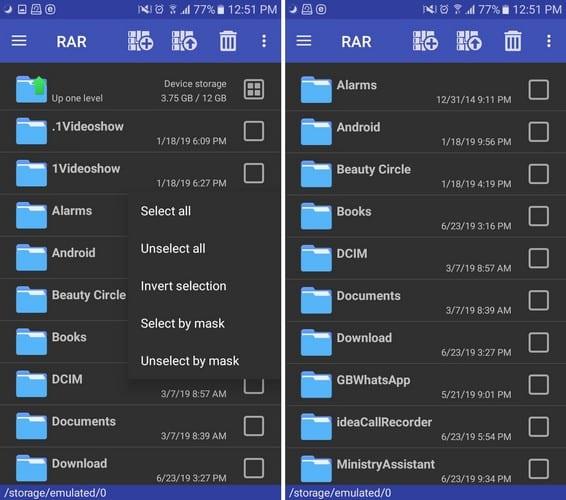
Pasirinkę failus, bakstelėkite mygtuką Archyvas. Tai parinktis su sukrautais failais su pliuso ženklu. Prieš suglaudindami failą, galite atlikti pakeitimus, pvz., nustatyti slaptažodį, pakeisti archyvo pavadinimą ir ištrinti failus po archyvavimo. Įsitikinkite, kad pasirinkote ZIP parinktį.
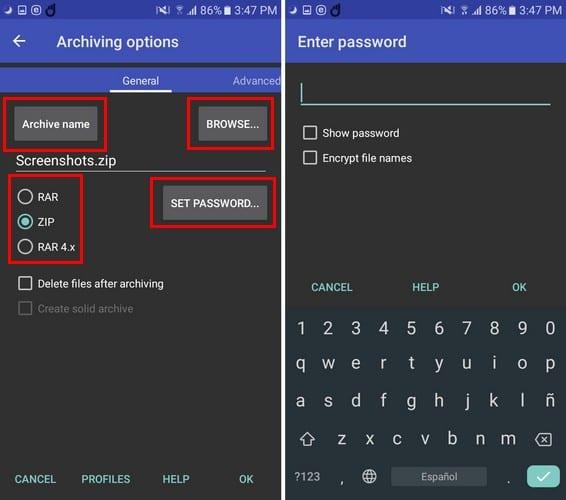
Paskutinis žingsnis būtų bakstelėti mygtuką Gerai. Dabar, kai suglaudinote failą, kur jis yra? Kai tik procesas bus baigtas, turėtumėte matyti savo failą. Norėdami išsiųsti failą, pasirinkite jį ir bakstelėkite tris taškus viršutiniame dešiniajame kampe. Siuntimo parinktis bus ketvirta žemyn.
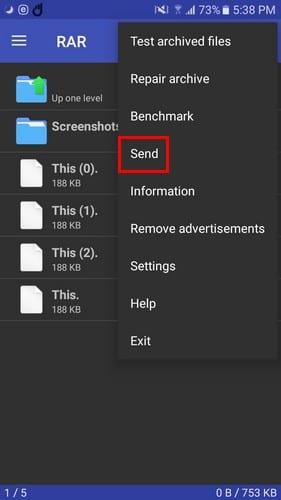
Tarkime, kad siunčiate failą draugui „WhatsApp“. Kai jūsų draugas palies failą, kad jį atidarytų, „Android“ integruota failų tvarkyklė bandys jį atidaryti.
Tai yra viena iš galimybių, tačiau jei jūsų draugas jau turi įdiegtą RAR programą, programa gali ją atidaryti automatiškai. Kad failas būtų sėkmingai išsiųstas, jį reikia bendrinti bakstelėjus tris taškus viršuje dešinėje.
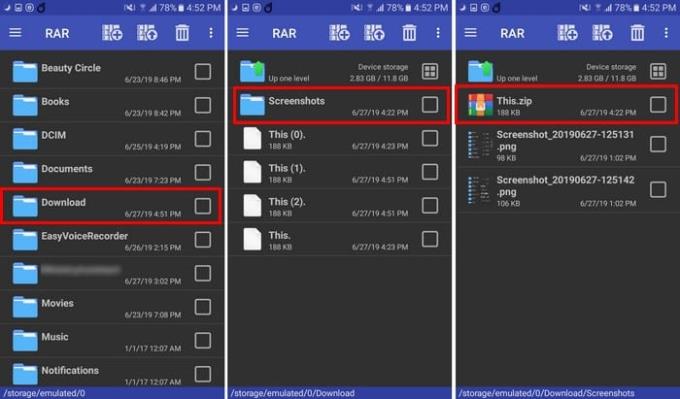
Kai ekrano apačioje pasirodo meniu, reikia pasirinkti RAR programą arba bet kurią kitą zip atidarymo programą. Bet kur rasite failą RAR programoje?
Norėdami atidaryti failą, eikite į atsisiuntimo aplanką > aplanko pavadinimą (šiuo atveju ekrano kopijos), bakstelėkite pavadinimą, kurį suteikėte failui. Nepamirškite pateikti slaptažodžio asmeniui, kuriam siunčiate failą, nes be jo jis negalės matyti failo turinio.
Failo suspaudimas yra labai naudingas, nes sumažės failo dydis ir bus lengviau jį siųsti. Gerai, kad failo suglaudinimas yra patogus pradedantiesiems, kitos užduotys yra pakankamai sunkios, tiesa?
Ar garsumo lygis žemas, kai naudojate „Bluetooth“ ausines su „Android“? Išspręskite problemą ir sužinokite, kaip padidinti garsumą!
Sužinokite, kaip daryti ekrano kopijas „Android Pie“ įrenginyje ir jas redaguoti naudodami šią išsamią mokymo programą.
„Animojis“ buvo viena iš labiausiai aptariamų „iPhone“ funkcijų, kai „Animojis“ buvo paleistas, tačiau nuo šiol jos buvo apribotos tik „iPhone X“. Tačiau yra būdas gauti ką nors panašaus savo „Android“ įrenginyje.
Išmokite naudotis Zedge programa, kad galėtumėte pasirinkti iš tūkstančių skirtingų skambėjimo melodijų savo Android įrenginyje.
Išmokite pagrindus, kaip naudoti „Android Pay“ iš „Android“ išmaniojo telefono ar išmaniojo laikrodžio.
Keli „Android“ naudotojai gali turėti savo erdvę su savo programomis ir duomenimis savo įrenginiuose. Štai kaip viską nustatyti.
Sužinokite, kaip išspręsti dažną problemą, kai pranešimai „Android“ įrenginyje gali vėluoti arba rodomi netinkamai.
Šiame įraše sužinokite keletą „Gboard“ gudrybių, apie kurias galbūt nežinote.
„Android“ naudotojai daugelį metų prašė „Google“ savo mobiliuosiuose telefonuose pridėti tamsųjį režimą arba temą. Štai kaip jį įjungti.
„Google“ naršyklėje „Chrome“ sukūrė funkciją, vadinamą inkognito režimu, kuri leidžia vartotojams naršyti internete neturėdami savo istorijos.
Kuo patogiau ką nors daryti, tuo geriau, tiesa? Tas pats pasakytina ir apie garsumo valdymą „Android“ įrenginyje. Pavyzdžiui, galbūt norite
Džiaugsmas ir jaudulys, atsirandantis įsigijus naują „Android“ išmanųjį telefoną, gali būti trumpalaikis, jei negalite naudoti ankstesnio išmaniojo telefono programų. Štai kaip perkelti programas iš vieno įrenginio į kitą.
Išmanusis telefonas yra jūsų privatus įrenginys. Tačiau kartais mums nelieka nieko kito, kaip tik pasidalinti ja su draugais ar šeima. Galite nesijausti patogiai atiduodami telefoną, jei įrenginyje yra tam tikrų programų. Štai kaip juos paslėpti.
Nors didžioji dalis programų mūsų telefonuose yra dėl to, kad mes jų norime ir kada nors jas atsisiuntėme, tai galioja ne visiems.
„Android“ įrenginio „Google“ paskyroje įrašyta veikla gali jus šokiruoti. Tvarkykite savo duomenis ir privatumą vadovaudamiesi šiais patarimais.
Prabėgus atostogoms, pirmiausia pagalvojate apie pigių skrydžių paiešką. Kas nenori sutaupyti pinigų, tiesa? Tačiau su tiek daug galimybių
Sužinokite, kodėl, bandydami užfiksuoti ekraną, gaunate pranešimą „Neįmanoma padaryti ekrano kopijos dėl saugumo politikos“.
„Android“ ir „iOS“ yra dvi dažniausiai mobiliuosiuose telefonuose naudojamos operacinės sistemos. Kai kalbama apie naujo išmaniojo telefono pirkimą, daugelis pirkėjų nesupranta, kurį iš jų pirkti.
„Android Pie“ turi daug puikių funkcijų. Kai kurias iš šių funkcijų rasti nėra taip lengva, kaip kitas, pvz., parinktį Funkcijų vėliavėlės. Norėdami naudoti šiuos
„Android“ naudotojai visada ieško būdų, kaip pailginti savo įrenginių bateriją. Įrenginyje turite daug vertingos informacijos, todėl veikia
Įvedę root teises į „Android“ telefoną, gausite visišką prieigą prie sistemos ir galėsite paleisti daugybę programų, kurioms reikalinga root teisė.
„Android“ telefono mygtukai skirti ne tik garsumui reguliuoti ar ekranui pažadinti. Atlikus kelis paprastus pakeitimus, jie gali tapti sparčiaisiais klavišais, skirtais greitai nufotografuoti, praleisti dainas, paleisti programas ar net įjungti avarines funkcijas.
Jei palikote nešiojamąjį kompiuterį darbe ir turite skubiai išsiųsti ataskaitą viršininkui, ką daryti? Naudokite išmanųjį telefoną. Dar sudėtingiau – paverskite telefoną kompiuteriu, kad galėtumėte lengviau atlikti kelias užduotis vienu metu.
„Android 16“ turi užrakinimo ekrano valdiklius, kad galėtumėte keisti užrakinimo ekraną pagal savo skonį, todėl užrakinimo ekranas yra daug naudingesnis.
„Android“ vaizdo vaizde režimas padės sumažinti vaizdo įrašą ir žiūrėti jį vaizdo vaizde režimu, žiūrint vaizdo įrašą kitoje sąsajoje, kad galėtumėte atlikti kitus veiksmus.
Vaizdo įrašų redagavimas „Android“ sistemoje taps lengvas dėka geriausių vaizdo įrašų redagavimo programų ir programinės įrangos, kurią išvardijome šiame straipsnyje. Įsitikinkite, kad turėsite gražių, magiškų ir stilingų nuotraukų, kuriomis galėsite dalytis su draugais „Facebook“ ar „Instagram“.
„Android Debug Bridge“ (ADB) yra galinga ir universali priemonė, leidžianti atlikti daugybę veiksmų, pavyzdžiui, rasti žurnalus, įdiegti ir pašalinti programas, perkelti failus, gauti šaknines ir „flash“ ROM kopijas, kurti įrenginių atsargines kopijas.
Su automatiškai spustelėjamomis programėlėmis. Jums nereikės daug ką daryti žaidžiant žaidimus, naudojantis programėlėmis ar atliekant įrenginyje esančias užduotis.
Nors stebuklingo sprendimo nėra, nedideli įrenginio įkrovimo, naudojimo ir laikymo būdo pakeitimai gali turėti didelės įtakos akumuliatoriaus nusidėvėjimo sulėtinimui.
Šiuo metu daugelio žmonių mėgstamas telefonas yra „OnePlus 13“, nes be puikios aparatinės įrangos, jis taip pat turi jau dešimtmečius egzistuojančią funkciją: infraraudonųjų spindulių jutiklį („IR Blaster“).



























